- Android
- iOS
위치 정보 정확도
 탭의 자동 링크 > 위치 정보에서
탭의 자동 링크 > 위치 정보에서 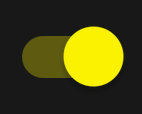 (on)을 선택한 경우 스마트 장치가 위치 정보를 업데이트하는 빈도를 선택합니다. 업데이트 빈도를 낮추면 기록되는 정보의 정확도가 떨어지지만 전력 소비가 줄어듭니다.
(on)을 선택한 경우 스마트 장치가 위치 정보를 업데이트하는 빈도를 선택합니다. 업데이트 빈도를 낮추면 기록되는 정보의 정확도가 떨어지지만 전력 소비가 줄어듭니다.
-
 탭에서 자동 링크을 탭합니다.
탭에서 자동 링크을 탭합니다.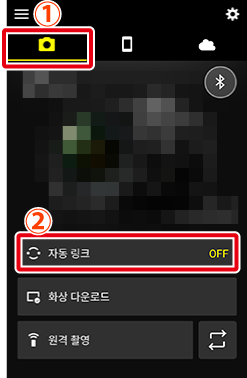
-
자동 링크 스위치를
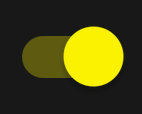 (ON)으로 누릅니다.
(ON)으로 누릅니다.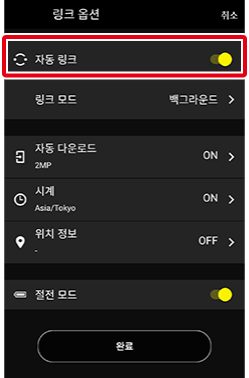
-
위치 정보 누릅니다.
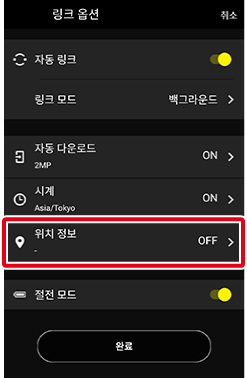
-
위치 정보를 켭니다(
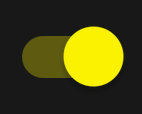 ).
).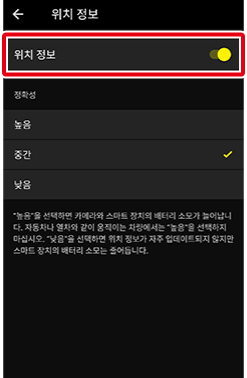
-
위치 정보를 활성화하면 정확도 옵션에 대한 액세스 권한이 부여됩니다.
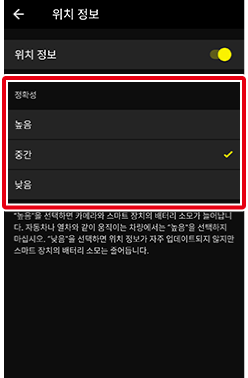
-
원하는 옵션을 탭합니다.
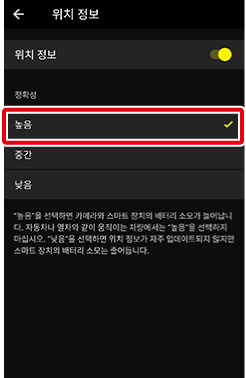
-
 를 눌러 이전 디스플레이로 돌아갑니다.
를 눌러 이전 디스플레이로 돌아갑니다.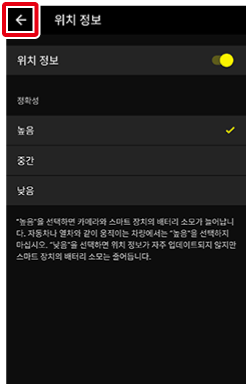
-
완료를 눌러
 탭으로 나갑니다.
탭으로 나갑니다.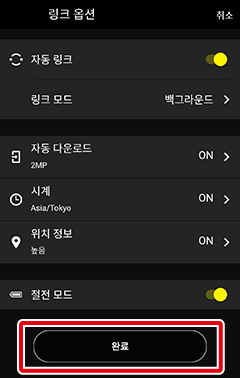
 탭의 자동 링크 > 위치 정보에서
탭의 자동 링크 > 위치 정보에서 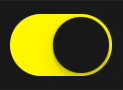 (on)을 선택한 경우 스마트 장치가 위치 정보를 업데이트하는 빈도를 선택합니다. 업데이트 빈도를 낮추면 기록되는 정보의 정확도가 떨어지지만 전력 소비가 줄어듭니다.
(on)을 선택한 경우 스마트 장치가 위치 정보를 업데이트하는 빈도를 선택합니다. 업데이트 빈도를 낮추면 기록되는 정보의 정확도가 떨어지지만 전력 소비가 줄어듭니다.
-
 탭에서 자동 링크을 탭합니다.
탭에서 자동 링크을 탭합니다.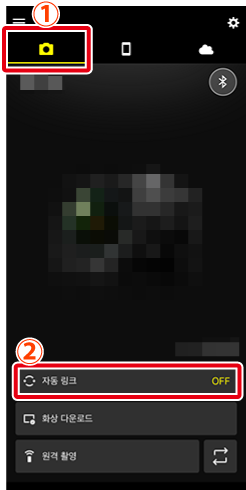
-
자동 링크 스위치를
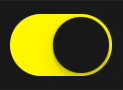 (ON)으로 누릅니다.
(ON)으로 누릅니다.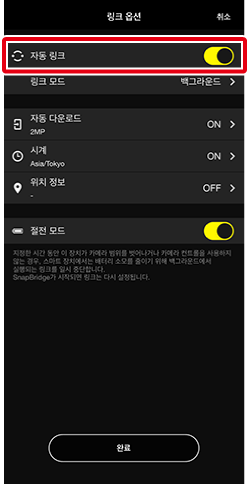
-
위치 정보 누릅니다.
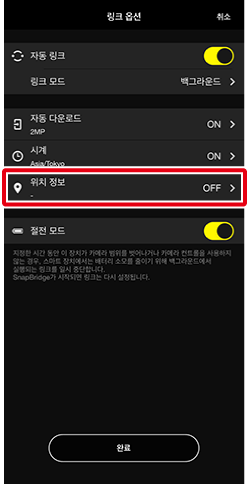
-
위치 정보를 켭니다(
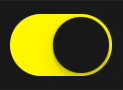 ).
).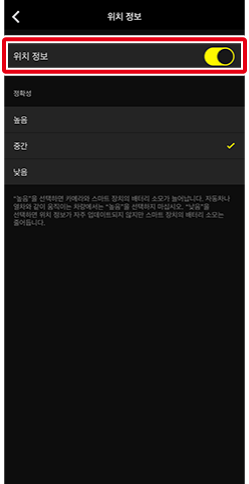
-
위치 정보를 활성화하면 정확도 옵션에 대한 액세스 권한이 부여됩니다.
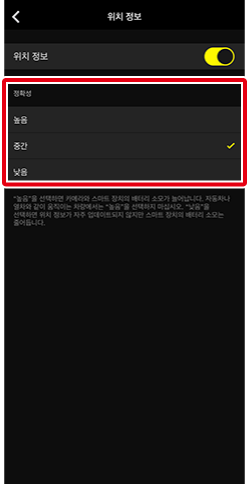
-
원하는 옵션을 탭합니다.
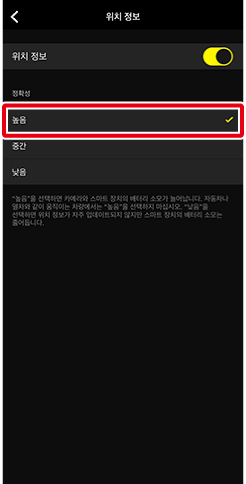
-
 를 눌러 이전 디스플레이로 돌아갑니다.
를 눌러 이전 디스플레이로 돌아갑니다.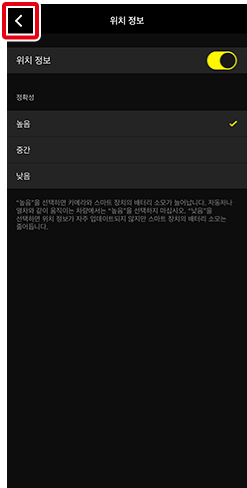
-
완료를 눌러
 탭으로 나갑니다.
탭으로 나갑니다.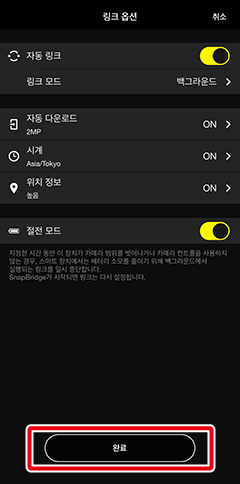
“낮음”
SnapBridge에 위치 데이터에 대한 액세스 권한을 부여하려면 iOS 설정 앱을 시작하고 SnapBridge > 위치로 이동합니다.
iOS 14 이상
iOS 기기에서 "정확한 위치" 기능이 활성화되지 않았다는 의미의 대화상자가 표시될 경우 화면의 지침에 따라 정확한 위치를 활성화하십시오. 정확한 위치가 활성화되지 않은 경우 위치 데이터의 정밀도를 조정할 수 없습니다.
